Assistive Accessi käivitamine ja sellest väljumine iPadis
Pärast Assistive Accessi seadistamist iPadis saate selle käivitada ning sellest väljuda vastavalt vajadusele.
Assistive Accessi käivitamine
Valige Settings ![]() > Accessibility > Assistive Access, puudutage Start Assistive Access, seejärel sisestage Assistive Accessi pääsukood.
> Accessibility > Assistive Access, puudutage Start Assistive Access, seejärel sisestage Assistive Accessi pääsukood.
Vihje: Saate seadistada Accessibility Shortcuti, mis võimaldab käivitada Assistive Accessi sama toiminguga, mida vajutate sellest väljumiseks (üla- või kodunupu kolmikklõpsamine). Vt. iPadi kasutusjuhendi lõiku Funktsioonide kiire avamine Accessibility Shortcutiga.
Assistive Accessist väljumine
Kolmikklõpsake Kodunuppu (Kodunupuga iPadi mudelites) või ülanuppu (teistes iPadi mudelites), puudutage Exit Assistive Access, seejärel sisestage Assistive Accessi pääsukood.
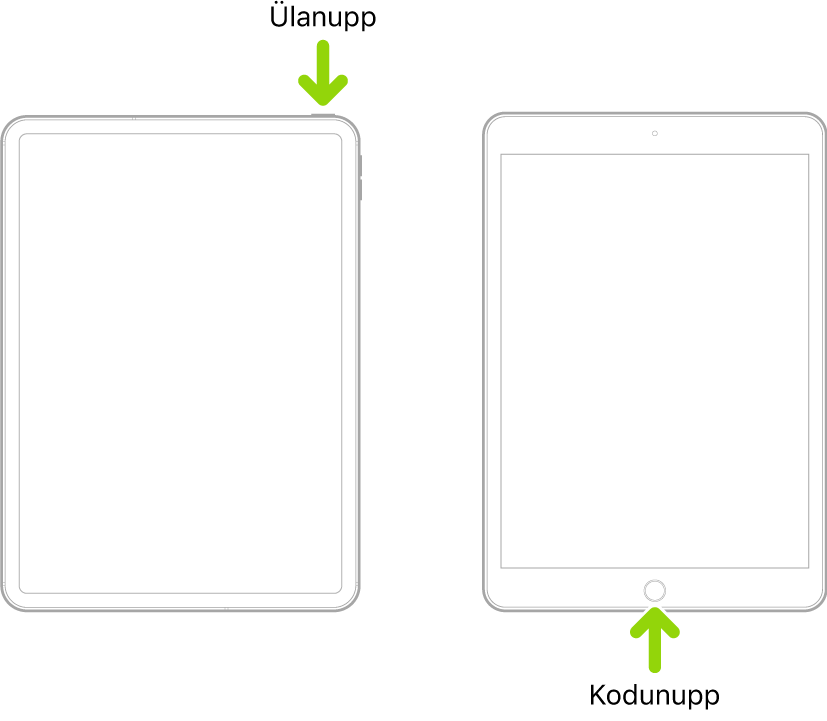
Järgmiste toimingute tegemiseks peate Assistive Accessist väljuma.
Enamiku Assistive Accessi ning süsteemiseadete muutmine. Vt. Assistive Accessi seadete muutmine.
Rakenduste lisamine Assistive Accessi ning nende kohandamine. Vt. Assistive Accessi rakenduste lisamine, eemaldamine ja kohandamine.
Rakenduste allalaadimine App Store'ist. Vt. iPadi kasutusjuhendi lõiku Rakenduste hankimine App Store'ist.
Süsteemimärguannete kontrollimine ja süsteemivärskenduste käivitamine. Vt. iPadi kasutusjuhendi lõiku iPadOS-i värskendamine
Kindlate olekuikoonide ja sümbolite kuvamine, sh nende, mis tähistavad aku laetuse taset, võrgu saadavust, funktsioone Airplane Mode, Focus või Bluetooth®, või kui rakendus või veebisait kasutab teenust Location Services. Vt. Assistive Accessi erinevuste mõistmine.
Kui unustate Assistive Accessi pääsukoodi, siis saate kasutada Assistive Accessist väljumiseks oma Apple’i kontot ja lähtestada pääsukoodi. Vt. Assistive Accessi pääsukoodi muutmine.